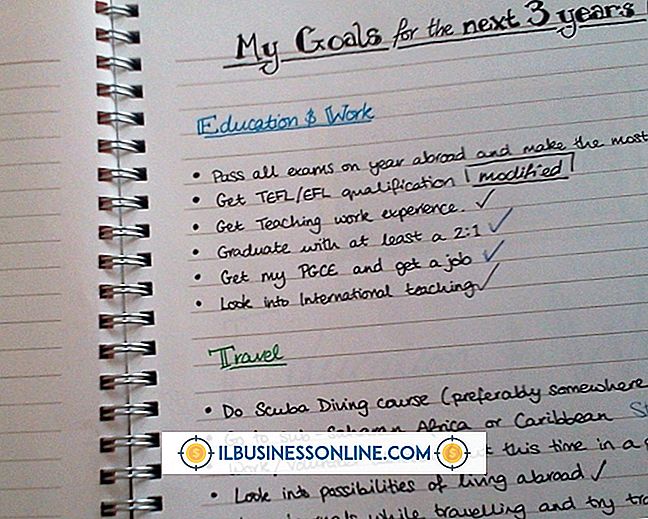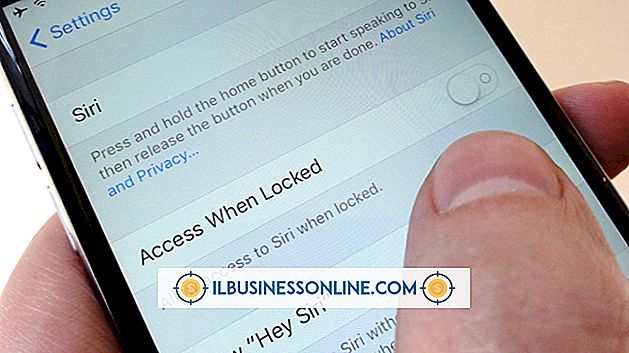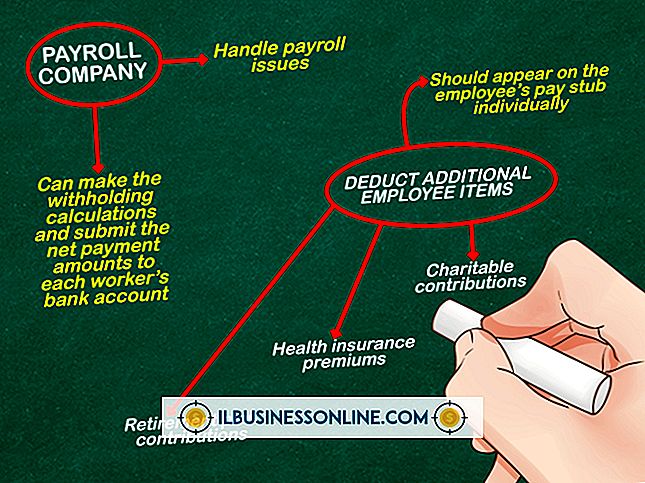Cómo exportar desde Lightroom a Photoshop

Adobe Lightroom te ayuda a organizar y compartir tu colección de fotos digitales. Lightroom también incluye algunas funciones de edición de imágenes para que pueda modificar el color y el contraste o corregir el granulado dentro del programa. Sin embargo, para realizar una edición de fotos avanzada, necesita mover sus imágenes a Adobe Photoshop. Elija "Archivo" y "Guardar" cuando termine de editar su foto en Photoshop, y Lightroom importa automáticamente el archivo editado y lo muestra junto con la imagen original.
1.
Abre Lightroom y mira las fotos que quieres exportar.
2.
Seleccione una foto haciendo clic en la miniatura. Alternativamente, haga clic en una foto, luego mantenga presionada la tecla "Mayús" y haga clic en otra foto para seleccionar todas las fotos contiguas entre ellas. “Ctrl”: haga clic en las fotos para seleccionar varias fotos que no estén adyacentes entre sí.
3.
Vaya a "Foto", "Editar en" y seleccione "Adobe Photoshop CS5".
4.
Elija una opción en el cuadro "Editar foto". Elija entre "Editar una copia con ajustes de Lightroom", "Editar una copia" o "Editar original". Este cuadro de diálogo aparece si está exportando un archivo TIFF, PSD o JPEG. DNG o archivos RAW de cámara se abren directamente en Photoshop.
Propina
- Si hay dos o más fotos que desea componer en Photoshop, haga clic derecho y seleccione "Editar en" y "Abrir como capas en Photoshop". Las imágenes se abren como un archivo de capas en Photoshop.